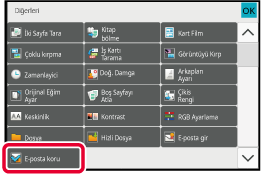Gönderici bilgileriniz (tarih,
saat, gönderici adı, gönderici adresi, sayfa sayısı) otomatik olarak
ilettiğiniz dosyanın üstüne eklenir.
Bu işlev, tarama modunda veya veri giriş modunda
kullanılamaz.
Yazdırılan gönderici bilgisi örneği
- Tarih, saat: İletim tarih ve saati.
- Gönderen adı: Makinede programlanan gönderen adı.
- Kaynak Adres.
- Sayfa numaraları: Sayfa numarası/toplam sayfa sayısı.
- Gönderici
bilgilerini kaydetme ve ayarlama
Tarih,
saat: "Ayarlar" bölümünde, [Sistem Ayarları] → [Ortak Ayarlar] → [Aygit Kontrolü]
→ [Saat Ayarı] seçimlerini yapın.
Gönderen adı, gönderen adresi: "Ayarlar (yönetici)" bölümünde, [Sistem Ayarları]
→ [Görüntü Gönderme Ayarlari] → [Ortak Ayarlar] → [Own Number and Name Set] → [Gönderici
Veri Kaydı] seçimlerini
yapın. I-Faks Kendi Adresini Gönderme işlevini kullanmak istiyorsanız,
bu bilgileri yapılandırdığınızdan emin olun.
Sayfa numaraları: "Ayarlar (yönetici)" bölümünde [Sistem Ayarları] →
[Görüntü Gönderme Ayarlari] → [Internet Faks Ayarları] → [Gönder Ayarları] → [Alıcıda
sayfa numarasının yazdırılması] kullanarak
sayfa numaraları eklenip eklenmeyeceğini seçin.
- Gönderen
bilgilerinin konumu
Gönderen
bilgileri, taranan görüntü verisinin üstüne yazdırılır. Bu, iletim
verisinin tarama boyutundan daha fazla olmasına neden olur, bu nedenle
alıcı makine tarafından yazdırılırken küçültülebilir veya iki sayfaya
bölünebilir.
Bir Internet faks iletimi başarısız olunca
veya bir yayın iletimi yapılınca sizi uyarmak için bir işlem raporu
otomatik olarak yazdırılır.
İşlem raporu, iletimin bir açıklamasını (tarih, başlama saati,
diğer tarafın adı, gereken zaman, sayfa sayısı, sonuç, vs.) içerir.
SONUÇ SÜTUNUNDA GÖRÜLEN BİLGİLER
İşlem raporları, ayar modunda belirtilen koşullar temelinde
yazdırılır. Bir iletim için gerekirse farklı koşullar seçin.
Bu işlev, tarama modunda veya veri giriş modunda
kullanılamaz.
Bir yayın iletimi için, iletim raporu yazdırma
koşullarında yapılan değişiklikler bütün hedefler için uygulanır.
İşlem raporundaki orijinal görüntü
[Özgün Görüntüyü Yazdir] etkinleştirildiğinde, iletilen orijinalin
birinci sayfası işlem raporuyla aynı kağıda yazdırılır. Orijinal
görüntü kağıda sığacak şekilde küçültülür. Orijinalin dikey tarama
uzunluğu (X yönü) 432 mm (17-1/64")'ten daha uzunsa, 432 mm (17-1/64")'i
aşan kısım kesilebilir.
Bir iletimin veya bir yayın
iletiminin otomatik olarak gerçekleşeceği bir saat belirleyin. İletim
belirtilen saatte otomatik olarak başlayacaktır.
Bu işlev, gece saatlerinde veya telefon ücretlerinin düşük
olduğu diğer saatlerde kayıtlı iletimlerin, yayın iletimlerinin
ve diğer iletimlerin gerçekleştirilmesini kolaylaştırır.
Faks modunda, bir zamanlayıcı ayarı aynı zamanda orada bulunmadığınız
zaman faks alımı için karşıdan alımda da ayarlanabilir.
Örneğin, gün içinde alınan verileri 20:00'da yazdırmak üzere
ayarlanmışsa, alınan veriler hemen yazdırılmayacak ve yazdırma işlemi
20:00'da otomatik olarak başlayacaktır.
.png)
- Bir
zaman ayarlı iletim kaydedildiği zaman makinenin gücünü "
 " konumda bırakın. Ana güç anahtarı, belirlenen
saatte "
" konumda bırakın. Ana güç anahtarı, belirlenen
saatte "
 " konumunda olursa, iletim gerçekleşmez.
" konumunda olursa, iletim gerçekleşmez.
- Bir zaman ayarlı iletim yapmak için, iletimi
ayarlarken orijinali hafızaya taramanız gerekir. Belgeyi belge besleyici tablasında
veya belge camında bırakmak ve iletim anında taratmak mümkün değildir.
- Bir defada maksimum 100 zaman ayarlı iletim
kaydedilebilir.
- Faks modunda, bu işlev doğrudan aktarım
modunda ya da arama için hoparlör kullanıldığında kullanılamaz.
- Bir zaman ayarlı iletim için seçilen
ayarlar (poz, çözünürlük, diğer işlevler, vb.) iletim tamamlandıktan
sonra otomatik olarak silinir. (Ancak, belge dosyalama işlevi kullanıldığı
zaman, taranan orijinal görüntü ve ayarlar yerel sürücüye kaydedilir.)
- Belirlenen saat gelince başka bir iletim
işi devam ediyorsa, zaman ayarlı iletim, bu iletim bittikten sonra
başlayacaktır.
- Zaman ayarlı iletim için programlanan bir
işe iş ekranında öncelik verilirse, zaman ayarı iptal edilecektir cancelled.
Devam eden iş biter bitmez iletim başlar.
SIRADAKİ BİR İŞİN ÖNCELİKLİ İŞLENMESİ
- Zaman, bir haftaya kadar önceden ayarlanabilir.
- Zaman ayarlı iletim ayarları belirtildikten
sonra, iletimi diğer işlevlerle aynı şekilde başlatın.
- Bir zaman ayarlı iletim, iş durum ekranında
silinebilir.
- Faks modundayken, bir kerede yalnızca bir
karşıdan alma işlemi zamanlayıcısı kaydedilebilir. Birçok hedeften
karşıdan alım ile veri almak için, seri karşıdan alım için Zamanlayıcı'yı
ayarlayın.
Orijinali yerleştirin.
Faks modundayken, bu prosedürü tamamladıktan sonra 3.
Adıma geçin.
Orijinali otomatik belge besleyicinin belge besleyici
tablasına veya belge camına yerleştirin.
OTOMATİK BELGE BESLEYİCİ
BELGE CAMIHer bir modun başlangıç ekranına geçmek için mod ekranına
dokunun.
MODLARI DEĞİŞTİRMEHedefi belirleyin.
ADRES DEFTERİNDEN BİR HEDEF KULLANMA
SEÇİLİ HEDEFLERİN BİR LİSTESİNİ GÖRÜNTÜLEME
BİR HEDEFİ KULLANMAK İÇİN BİR ARAMA NUMARASI KULLANMA
BİR ADRESİ MANÜEL OLARAK GİRME
BİR AĞ KLASÖRÜ BELİRTME
GLOBAL ADRES DEFTERİNDEN BİR HEDEF ALMA
MOBİL ADRES DEFTERİNDEN BİR HEDEF ALMA
YENİDEN GÖNDERİM İÇİN İLETİM KAYDINI KULLANMAFaks modundayken, hedef numarayı girin.
SAYISAL TUŞLARI KULLANARAK BİR HEDEF NUMARASI GİRME
ADRES DEFTERİNDEN BİR HEDEF KULLANMA
BİR HEDEFİ KULLANMAK İÇİN BİR ARAMA NUMARASI KULLANMA
GLOBAL ADRES DEFTERİNDEN BİR HEDEF ALMA
MOBİL ADRES DEFTERİNDEN BİR HEDEF ALMA
YENİDEN GÖNDERİM İÇİN İLETİM KAYDINI KULLANMA[Diğerleri] tuşuna ve ardından [Zamanlayici] tuşuna
dokunun.
[On] tuşuna dokunun.
Tarihi belirtin.
Saati (saat ve dakika), 24 saatlik biçimde belirtin.
Ayarlar tamamlandıktan sonra, sırayla

ve [Geri] tuşlarına dokunun.
- Sırasıyla saat ve dakikayı gösteren
alanlara dokunun ve sayısal tuşları kullanarak değerleri girin.
- Hassas saat ayarı yapmak için
 tuşunu kullanmanız uygundur.
tuşunu kullanmanız uygundur.
- Ayar, geçerli saati gösterir. Saat doğru
değilse, işlemi iptal etmek için [CA] tuşuna basın. Ayar
modunda saati düzeltin ve ardından zaman ayarlı iletim prosedürünü
gerçekleştirin.
-
MAKİNEYİ AĞ TARAYICI İŞLEVİ OLARAK KULLANMADAN ÖNCE
Zaman
Ayarlı İletim ayarlarını iptal etmek için:
[Off] tuşuna dokunun.
Makinenin
tarih ve saatini ayarlamak için:
"Ayarlar" bölümünde, [Sistem Ayarları] → [Ortak Ayarlar] → [Aygit Kontrolü]
→ [Saat Ayarı] seçimlerini yapın.
Orijinali taramaya başlamak için, [Baslama] tuşuna
dokunun.
- Orijinal sayfalar
belge besleyici tablasına konulursa, bütün sayfalar taranır.
Taramanın sona erdiğini belirten bir bip
sesi duyulur ve makine iletim için beklemeye geçer.
- Orijinali belge camına
yerleştirdiğinizde, sayfaları her defasında bir sayfa olacak şekilde
tarayın.
Tarama bittiğinde, sıradaki orijinali yerleştirin
ve [Baslama] tuşuna dokunun.
Bütün sayfalar taranana kadar bu işlemi
tekrarlayın ve sonra da [Okuma-Sonu] tuşuna dokunun.
Taramanın sona erdiğini belirten bir bip
sesi duyulur ve makine iletim için beklemeye geçer.
Orijinal, hafızaya taranır. Orijinal, belirtilen
zamanda taranamaz.
Taranmış bir görüntüyü gönderirken bir imza
ekleyebilirsiniz. Bu sayede alıcı, elektronik imzadaki gönderen
bilgilerinizi kontrol edebilir.
Bu işlev, E-postaya Tarama için kullanılabilir.
Taranan
bir görüntüye elektronik imza eklemek için
- "Ayarlar (yönetici)" bölümünde, [Sistem Ayarları]
→ [Güvenlık Ayarlari]→ [S/MIME Ayarları] → [Durum Ayarlari] seçimlerini yapın.
- "Ayarlar (yönetici)" bölümünde "E-posta gir"
kısmında [Gönderirken Seç] seçildiğinde, bir görüntü gönderdiğiniz her defasında
elektronik imza eklenip eklenmeyeceğini belirtebilirsiniz. [Her Zaman Etkin]
seçildiğinde, ayar değiştirilemez.
Güvenliği artırmak için iletilen verileri
şifreleyebilirsiniz.
Bu işlev, E-postaya Tarama için kullanılabilir.
İletilen
verileri şifrelemek için
- "Ayarlar
(yönetici)" bölümünde, [Sistem Ayarları] → [Güvenlık Ayarlari]→ [S/MIME Ayarları]
→ [Durum Ayarlari] seçimlerini yapın.
- "Ayarlar
(yönetici)" bölümünde "E-posta koru" kısmında [Gönderirken Seç] seçildiğinde,
bir görüntü gönderdiğiniz her defasında verilerin şifrelenip şifrelenmeyeceğini
belirtebilirsiniz. [Her Zaman Etkin] seçildiğinde, ayar değiştirilemez.
Orijinali yerleştirin.
Orijinali otomatik belge besleyicinin belge besleyici
tablasına veya belge camına yerleştirin.
OTOMATİK BELGE BESLEYİCİ
BELGE CAMIE-posta modunun başlangıç ekranına geçmek için mod ekranına
dokunun.
MODLARI DEĞİŞTİRMEHedefi belirleyin.
ADRES DEFTERİNDEN BİR HEDEF KULLANMA
SEÇİLİ HEDEFLERİN BİR LİSTESİNİ GÖRÜNTÜLEME
BİR HEDEFİ KULLANMAK İÇİN BİR ARAMA NUMARASI KULLANMA
GLOBAL ADRES DEFTERİNDEN BİR HEDEF ALMA
MOBİL ADRES DEFTERİNDEN BİR HEDEF ALMA
- Adres doğrudan girilirse, veri şifrelenemez.
- Şifrelenmiş veriler sadece bir kullanıcı
sertifikası kaydettiğiniz adrese gönderilebilir.
"Ayarlar
(Web sürümü)" - [Adres Defterı] → [E-posta] → "Kullanıcı Sertifikası" içerisinde
adres için kullanıcı sertifikası kaydedin. Kullanıcı sertifikasına
sahip bir adres için sadece bir E-posta adresi kaydedilebilir.
- "Ayarlar (yönetici)" - [Sistem Ayarları] → [Güvenlık Ayarlari]
→ [S/MIME Ayarları] → [Durum Ayarlari] → [Şifreleme Ayarları] içerisinde "Şifreleme
yapılamayan adrese gönderim etkinliğini kaldır."
onay kutusu (
 ) şeklindeyse, kullanıcı sertifikası olmayan
adresler seçilemez. Onay işareti kaldırılırsa (
) şeklindeyse, kullanıcı sertifikası olmayan
adresler seçilemez. Onay işareti kaldırılırsa (
 ), veriler şifrelenmeden gönderilir.
), veriler şifrelenmeden gönderilir.
[Diğerleri] tuşuna ve ardından [E-posta koru] tuşuna
dokunun.
Simge üzerinde bir onay işareti görüntülenir.
Ayarlar tamamlandıktan sonra, [Geri] tuşuna dokunun.
Şifreleme
ayarını iptal etmek için
[E-posta koru] tuşuna dokunarak onay işaretini kaldırın.
Orijinali taramaya başlamak için, [Baslama] tuşuna
dokunun.
- Orijinal
sayfalar belge besleyici tablasına konulursa, bütün sayfalar taranır.
Taramanın
ve iletimin bittiğini göstermek üzere bir bip sesi duyulacaktır.
- Orijinali
belge camına yerleştirdiğinizde, sayfaları her defasında bir sayfa
olacak şekilde tarayın.
Tarama
bittiğinde, sıradaki orijinali yerleştirin ve [Baslama] tuşuna
dokunun. Bütün sayfalar taranana kadar prosedürü tekrarlayın ve
ardından [Okuma-Sonu] tuşuna dokunun.
Taramanın ve iletimin bittiğini göstermek
üzere bir bip sesi duyulacaktır.
Bir görüntüyü göndermeden önce görüntünün önizlemesini
kontrol etmek için [Önizle] tuşuna dokunabilirsiniz. Daha fazla
bilgi için, bkz. "
İLETİLECEK GÖRÜNTÜYÜ KONTROL ETME".
-s.png)
 ve [Geri] tuşlarına dokunun.
ve [Geri] tuşlarına dokunun.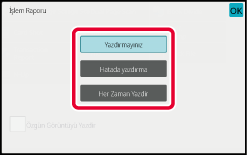
 olarak belirleyin.
olarak belirleyin..png)
 " konumda bırakın. Ana güç anahtarı, belirlenen
saatte "
" konumda bırakın. Ana güç anahtarı, belirlenen
saatte "
 " konumunda olursa, iletim gerçekleşmez.
" konumunda olursa, iletim gerçekleşmez.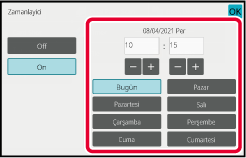
 ve [Geri] tuşlarına dokunun.
ve [Geri] tuşlarına dokunun. tuşunu kullanmanız uygundur.
tuşunu kullanmanız uygundur.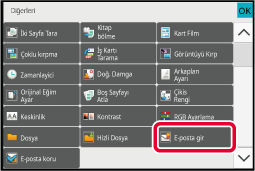
 ) şeklindeyse, kullanıcı sertifikası olmayan
adresler seçilemez. Onay işareti kaldırılırsa (
) şeklindeyse, kullanıcı sertifikası olmayan
adresler seçilemez. Onay işareti kaldırılırsa (
 ), veriler şifrelenmeden gönderilir.
), veriler şifrelenmeden gönderilir.